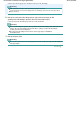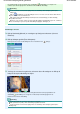Operation Manual
Uitgebreide Handleiding >
A
fdrukken vanaf een computer
>
A
fdrukken met de meegeleverde toepassingssoftware
>
Foto's corrigeren en verbeteren
> De functie Correctie rode ogen gebruiken
De functie Correctie rode ogen gebruiken
U kunt rode ogen, die het gevolg zijn van het flitsen, corrigeren.
U kunt de functie voor het corrigeren van rode ogen handmatig of automatisch uitvoeren.
Opmerking
Met Photo Print kunt u rode ogen automatisch corrigeren tijdens het afdrukken. Als u rode ogen
automatisch wilt corrigeren, selecteert u Automatische fotocorrectie inschakelen (Enable Auto
Photo Fix) in Kleurcorrectie voor afdrukken (Color correction for printing) op het tabblad
Geavanceerd (Advanced) van het dialoogvenster Voorkeuren (Preferences) en schakelt u het
selectievakje Correctie rode ogen inschakelen (Enable Red-Eye Correction) in.
1.
Selecteer foto's in het venster Afbeeld. selecteren (Select Images) en klik op
(Afbeeldingen corrigeren/verbeteren).
Het venster Afbeeldingen corrigeren/verbeteren (Correct/Enhance Images) wordt weergegeven.
Opmerking
U kunt het venster Afbeeldingen corrigeren/verbeteren (Correct/Enhance Images) ook
weergeven met de knop
(Afbeeldingen corrigeren/verbeteren) in de vensters Indeling/
A
fdruk (Layout/Print) of Bewerken (Edit). In dat geval kan alleen de afbeelding worde
n
gecorrigeerd/verbeterd die als voorbeeld wordt weergegeven.
Zie '
Venster Afbeeldingen corrigeren/verbeteren (Correct/Enhance Images)' voor meer
informatie over het venster Afbeeldingen corrigeren/verbeteren (Correct/Enhance Images).
2.
Selecteer de afbeelding die u wilt corrigeren in de lijst onder in het venster
Afbeeldingen corrigeren/verbeteren (Correct/Enhance Images).
De afbeelding wordt weergegeven in Voorbeeld.
Opmerking
A
ls slechts één afbeelding is geselecteerd, verschijnt de miniatuur niet in het
voorbeeldgedeelte.
Automatische correctie
Sivu 183/836De functie Correctie rode ogen gebruiken